Importante: antes de prosseguir, certifique-se de conhecer as configurações dos Gatilhos de condicionais e Gatilhos de transição de etapas.
No bloco Gatilhos e ações, clique no ícone para adicionar uma ação:
Será aberta uma janela flutuante:
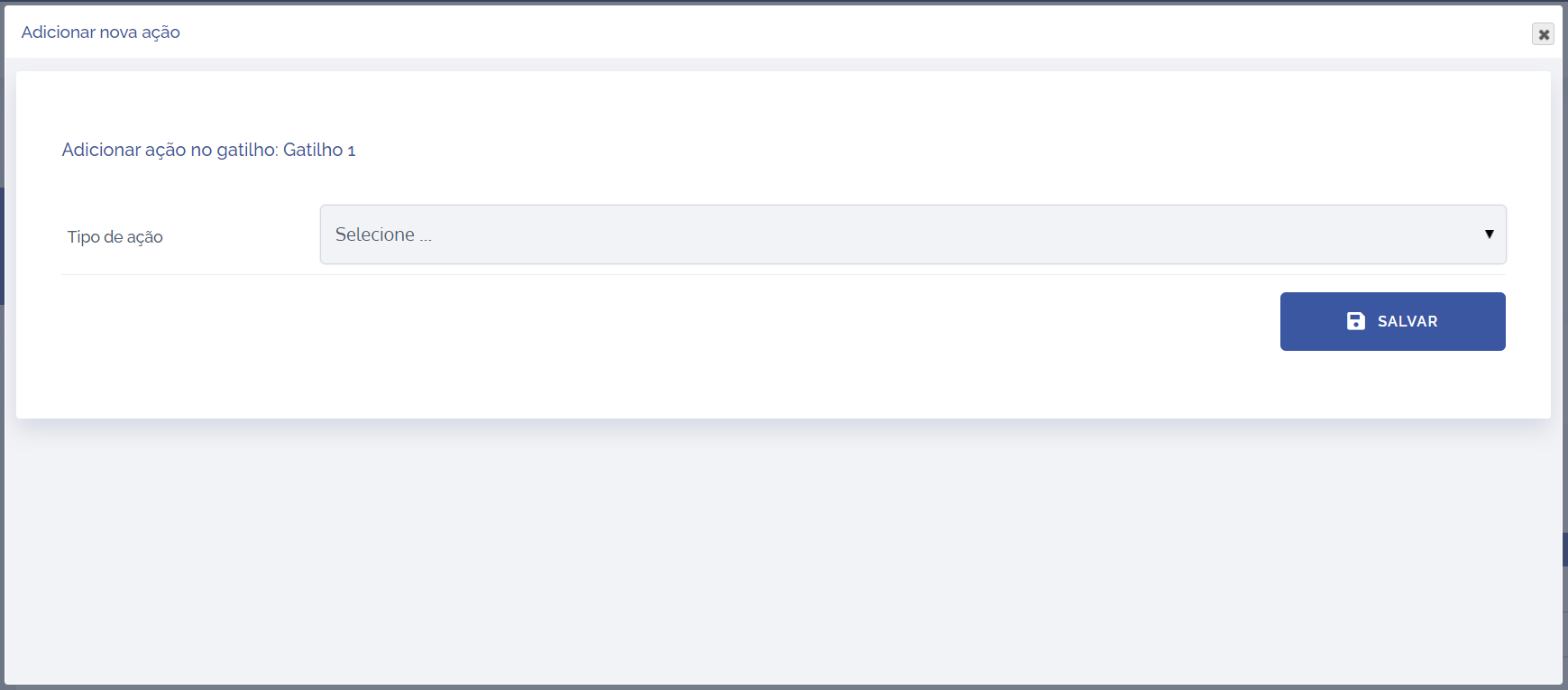
Clique em Selecione e escolha o tipo de ação Alterar situação da atividade
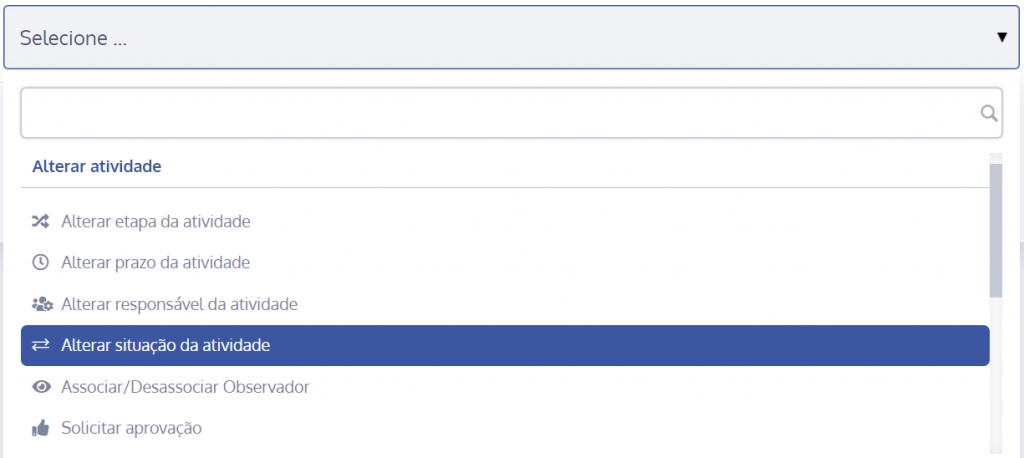
Será aberta uma nova seção abaixo

Alterar situação da atividade
No campo Nova situação

temos as seguintes opções:
Não iniciada: a situação da atividade ficará como Não iniciada, independente da situação que ela se encontra.

Em andamento: a situação da atividade ficará como Em andamento, independente da situação que ela se encontra.

Concluída: a situação da atividade ficará como Concluída, independente da situação que ela se encontra.

Cancelada: a situação da atividade ficará como Cancelada, independente da situação que ela se encontra.

Ignorar obrigatoriedades: ao ativar o switch, permitirá a alteração automática da situação da atividade, ignorando as obrigatoriedades.

Após configurar, clique no botão Salvar para registrar as configurações. A ação será executada de acordo com a lógica do tipo de gatilho configurado. Neste exemplo, usamos o tipo de gatilho condicionais. Como mostra na coluna Eventos, se a Alternativa simples (campo dinâmico) é igual a Alternativa A, a ação é executada.
Para visualizar se o gatilho foi disparado, acesse o card Logs de alteração no detalhe da atividade.